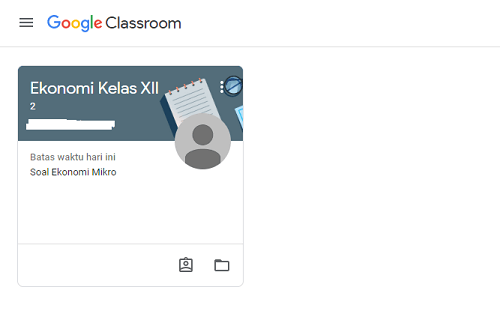Cara Mengirim Tugas di Google Classroom – Pada masa sekarang ini siswa terpaksa mengikuti pembelajaran secara daring.
Karena itu siswa harus menguasai beberapa aplikasi yang akan digunakan untuk belajar.
Maka dari itu tidak heran jika siswa kebanyakan bingung menggunakan aplikasi seperti aplikasi Google Classroom yang akan saya bahas ini. Mulai dari cara membuat akun, membuka materi, mengerjakan tugas, hingga mengirim tugas.
Nah, kemarin saya sudah membahas tentang bagaimana cara menggunakan aplikasinya. Jadi, sekarang ini khusus untuk para murid, saya akan mengajari cara mengirim tugas di google classroom.
Saat mendengar mengirim tugas sangatlah gampang, tapi banyak siswa atau murid yang masih kebingungan bagaimana cara mengirim tugas melalui google classroom ini.
Tidak heran karena siswa terpaksa untuk belajar daring dan harus menguasainya sendiri. Karena sebab itulah banyak murid yang tidak mengumpulkan tugasnya dengan alasan tidak mengetahui cara kirim tugas.
Hal ini sangat disayangkan, walaupun lagi masa seperti ini belajar tetap harus berjalan dengan semestinya.
Untuk para guru silakan bagikan artikel cara mengirim tugas di google classroom kepada para murid agar mereka dapat memahami cara mengirim tugasnya dengan benar.
Baca Juga : 3 Cara Ganti Password Email Paling Gampang (100% Berhasil)
Fungsi dan Keunggulan Google Classromm
Sebelum kita membahas cara mengirim tugas di Google Classroom sebaiknya kita mengenali fungsi dan keunggulan layanan ini. Ada beberapa fungsi dan keunggulan yang bisa kamu dapatkan dari aplikasi yang akan kita bahas ini.
1. Pembuatan Kelas dan Setting Lebih Mudah Dipahami
Untuk para guru yang menggunakan Google Classroom lebih mudah membuat kelas dengan setting yang mudah dipahami dan tidak ribet.
Guru hanya perlu mengakses situs atau menggunakan aplikasi Google Classroom dengan beberapa setting bisa langsung memulai kelas mata pelajarannya.
Guru pun dapat memberikan bahan ajar dan tugas lebih mudah sehingga dapat langsung ditanggapi oleh para siswa.
2. Menghemat Waktu
Tugas yang diberikan oleh guru bisa langsung digunakan secara online. Seperti menjawab soal atau bahan ajar guru bisa langsung ditanggapi secara online. Jadi, siswa tidak perlu download bahan lagi.
Dengan demikian dapat menghemat waktu dalam proses belajar, guru juga bisa secara langsung melihat jawaban para muridnya.
3. Penyimpanan Data yang Terpusat
Penyimpanan kelas hanya ada pada satu tempat yaitu Google Classroom. Para siswa dapat melihat semua tugas mereka dalam folder yang disimpannya.
Guru juga dapat menyimpan bahan pembelajaran serta daftar nilai siswa yang dapat dilihat secara langsung melalui aplikasi. Kedua belah pihak tidak perlu khawatir akan kehilangan dokumen karena akan tersimpan secara permanen.
Baca Juga : 8 Cara Mengirim File Lewat Email dengan Gampang
Cara Mengirim Tugas di Google Classroom dengan Mudah
Saya akan memberikan cara mengirim tugas di Google Classroom dilengkapi dengan panduan gambar agar dapat dengan mudah dipahami oleh murid.
Langsung saja, berikut ini adalah cara mengirim tugas di google classroom. Silakan ikuti langkah demi langkah dan baca dengan teliti.
- Langkah 1 – Unduh dan instal aplikasi Google Classroom di Play Store atau mengunjungi situs berikut ini (https://classroom.google.com/).
- Langkah 2 – Silakan login akun Google kamu dengan cara klik Buka Classroom atau klik Login kemudian pilih Google Classroom.
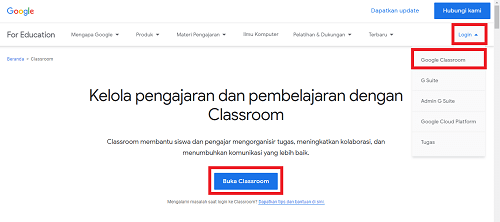
- Langkah 3 – Kemudian kamu harus bergabung dengan kelas, dengan cara klik ikon Tambah (+) lalu pilih Gabung ke Kelas.
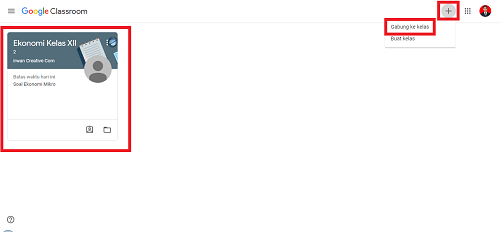
- Langkah 4 – Silakan masukkan Kode Kelas yang diberikan oleh guru mata pelajaran yang ingin kamu kirim tugas. Tapi jika kamu sudah bergabung dengan kelas tersebut kamu tinggal pilih kelas saja di beranda.
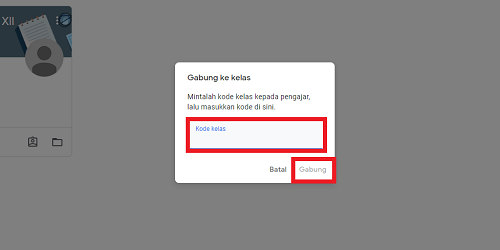
- Langkah 5 – Silakan klik pada menu Tugas Kelas untuk melihat tugas yang diberikan oleh guru kamu.
- Disana ada berbagai macam tugas, kamu bisa langsung menjawab pertanyaan yang diberikan guru lalu klik Tandai Sebagai Selesai.
- Cara ini untuk mengirim tugas yang berbentuk soal pilihan atau jawaban esai pendek.
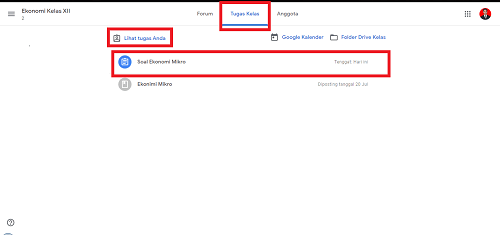
- Langkah 6 – Sedangkan Untuk mengirim tugas paper seperti membuat makalah atau tulisan tangan. Kamu bisa klik Tambah atau Buat lalu pilih file yang hendak kamu kirim.
- Untuk mengirim tugas tulis tangan kamu bisa scan atau foto hasil tugas kamu lalu klik Gambar untuk mengirim tugas.
- Kamu bisa mengirim tugas sesuai yang diminta oleh guru. Mulai dari Dokumen, Slide, Spreadsheet, dan Gambar. Kamu juga bisa mengirim tugas melalui Google Drive, Link, dan File lainnya.
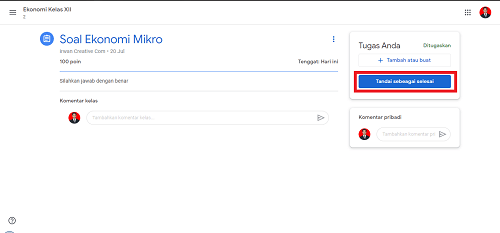
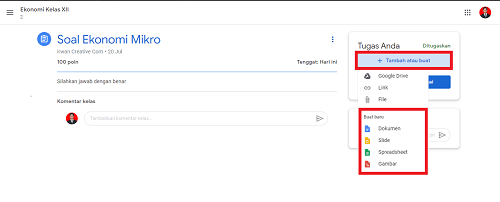
Baca Juga : 9 Cara Transfer Gopay ke OVO 100% Berhasil
Nah, begitulah cara mengirim tugas di Google Classroom sangat mudah kan? Untuk pada adik-adik siswa-siswi yang harus belajar daring dirumah. Tetaplah semangat dan tidak alasan untuk tidak terus belajar.
Jika ada tugas yang diberikan oleh guru jangan sampai beralasan karena tidak bisa. Zaman sekarang sudah sangat canggih kamu bisa mendapatkan semua informasi walaupun kamu tidak pernah keluar dari rumah.
Seperti halnya yang saya bahas hari ini, kamu bisa mendapatkan informasi ini hanya dengan ketukan jarimu saja. Jika kamu tidak bisa melakukan sesuatu berusahalah untuk terus mencari cara agar bisa.
Penutup
Nah, sudah selesai materi tentang cara mengirim tugas di Google Classroom? Jangan menjadi alasan untuk tidak mengirim tugas karena tidak bisa. Banyak sekali di internet yang membahas tentang ini cari dan terus berusaha.
Silakan kunjungi artikel menarik lainnya di Irtekno.com.
BACA JUGA :
Terimakasih sudah berkenan membaca artikel saya, jika ada kesalahan dalam penyampaian informasi harap di komentar pada bagian bawah ini.